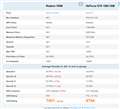���̃y�[�W�̃X���b�h�ꗗ�i�S2068�X���b�h�j![]()
| ���e�E�^�C�g�� | �i�C�X�N�`�R�~�� | �ԐM�� | �ŏI���e���� |
|---|---|---|---|
| 6 | 5 | 2025�N5��6�� 12:51 | |
| 13 | 6 | 2025�N4��30�� 22:05 | |
| 0 | 6 | 2025�N4��12�� 14:04 | |
| 0 | 2 | 2025�N4��12�� 13:42 | |
| 7 | 9 | 2025�N3��16�� 13:48 | |
| 10 | 13 | 2025�N3��24�� 17:29 |
- �u����̍i���݁v�̖��ԐM�A�������͍ŐV1�N�A�����ς݂͑S���Ԃ̃N�`�R�~��\�����Ă��܂�
�f�X�N�g�b�v�p�\�R�� > HP > ProDesk 2 Tower G1a Ryzen 7 8700G�E16GB�������E512GB SSD�EWindows 11 Home�EDVD���C�^�[���� ���i.com���胂�f��
����{�@��ProDesk 2 Tower G1a Ryzen 7 8700G���w�����A�[�i��҂��Ă����Ԃł��B
���ݎg�p����PC��2017�N12���ɍw������
hp pavilion power desktop 580-078jp
�ŁA����ɂ�GeForce GTX 1060(3GB)�Ƃ����O���t�B�b�N�{�[�h����������Ă���炵���̂ł����A���������w������PC�Ɉڐ݂����ꍇ�A�O���t�B�b�N���\�̌���͊��҂ł���ł��傤���H����Ƃ��t��AMD Ryzen(TM) 7 8700G�ɓ�����AMD Radeon™ 780M�����̂ق��������ł��傤���H
���A�p�r�Ƃ��Ă̓Q�[���͑S����炸�A�Î~���RAW�����A�摜�ҏW�Ƃ��܂ɓ���̊ȒP�ȕҏW�ł��B���݂�PC�ł�Canon Digital Photo Professional���g���Ɣ������x���̂ƁAWIN11�ɑΉ����Ă��Ȃ��̂ŁA�����ւ��邱�Ƃɂ��܂����B
![]() 4�_
4�_
PassMark GPU�̃x���`�}�[�N�̌��ʂ�����ƁAGeForce GTX 1060 3GB�̕�����B
������ƌ����āA�֑��݂���̂́A�����d����400W�ȏ�ŕ⏕�d���[�q��6Pin�R�l�N�^��1�ƂȂ��Ă��܂����AGeForce GTX 1060 3GB��ProDesk 2 Tower G1a Ryzen 7 8700G��180W�̓d�����j�b�g�Ȃ̂Ō����I�ɂ͖����ł��傤�B
�����ԍ��F26151202
![]()
![]() 1�_
1�_
�Q�[�����Ȃ��̂�PassMark�グ�Ăǂ�����́H
Ryzen7 8700G�̓�����RDNA3�Ȃ̂ŃG���R�[�h���\�͈ꉞ�ゾ��ˁB
�ҏW�ɂ��Ă̓\�t�g�ɂ��B
�����A�d�������Ȃ����ăO���{�����������Ȃ͖̂{��������
�����ԍ��F26151208�@�X�}�[�g�t�H���T�C�g����̏�������
![]() 0�_
0�_
�L�n65����
�����������������肪�Ƃ��������܂��B
�O���t�B�b�N�{�[�h�͂���Ȃɓd�����K�v�Ȃ�ł��ˁB�m��܂���ł����B�������l�Œ��߂����܂����B
���Ȃ݂ɁAhp pavilion power desktop 580-078jp�̃X�y�b�N�\�̓d�����ڂ�300W ATX�d���AActive PFC���ځA80PLUS BRONZE (82%�d���ϊ�����)����
�ƂȂ��Ă��܂����B
�g���Ȃ����p������
���������ʂ�Canon Digital Photo Professional�̓��삪�d���̂͗L���炵���ł��BPC�̎g�p�o���͒����̂ł����A�p�[�c�\���Ȃǂɂ��Ă̓h�f�l�Ȃ̂ŁA���������茳�ɂ���̂ŗ��p�ł���Ǝv���Ă��܂����B
�����ԍ��F26151266
![]() 0�_
0�_
���A�IG����
��������GTX����ɐ��\�����߂�͖̂����ł��B
�ԂŗႦ��Ȃ�t�F���[���ƌy�����Ԃ��ׂ�l�Ȃ��̂ł��ˁB(*^��^*)
�����ԍ��F26151546
![]() 0�_
0�_
�������[��P����
�����ς݂ɂ��Ă���̂����Ă��Ȃ������̂ŕԐM�ł��܂���ł����B
�[�i����A�g���Ă��܂����S�Ă̓��삪�����Ȃ���K�ł��B
Canon Digital Photo Professional�����܂ő҂����ԂɊ����Ă����X�g���X���Ȃ��Ȃ�7�N���̐i�����������Ă��܂��B
�����ԍ��F26170657
![]() 1�_
1�_
�f�X�N�g�b�v�p�\�R�� > HP > Elite Mini 805 G8 Ryzen 5 5600GE�E16GB�������E512GB SSD�EWindows 11 Home ���i.com���胂�f��
�����������ɂ��āB
���i�R���̃y�[�W�ł́A�������X���b�g��2�C��0�ƂȂ��Ă��܂����A
���[�J�[�y�[�W�������16�f�a 1�������̂悤�ł��B
�i�������X���b�g����1����H�j
�ǂȂ������m�F�����Ȃ��ł��傤���H
![]() 0�_
0�_
��manehadame����
�ȉ��̃��[�J�̏��1�X���b�g���̂悤�ł��B
�S�z�ł���A���[�J�Ɋm�F���������ǂ��Ǝv���܂��B
�`���b�g�Ŗ₢���킹�\�̂悤�ł��B
https://jp.ext.hp.com/content/dam/jp-ext-hp-com/jp/ja/ec/lib/products/desktops/spec_pdf/elite_mini_805_g8.pdf
�����ԍ��F26148321
![]() 1�_
1�_
�X���b�g�́uSlot�v �^ �X���b�g���́uThrottle�v�ł��B
�����ԍ��F26148360
![]() 4�_
4�_
�����̏��́A�����܂ŕ��O�҂����ԂŃe�L�g�[�ɓ���Ă���̂Ȃ̂ŁA�^�U�s���ł��B
���[�J�[�̎d�l�ɏ����Ă���̂ɂ�����^�����R���킩��Ȃ����ǁA����Ă���N���[���o����̂�������Ȃ��̂ł�?
�����ԍ��F26148365
![]() 1�_
1�_
kakaku.com���胂�f��
8GB+8GB = 16GB (�X���b�g�Ȃ�)
�ʏ�i�@�@https://jp.ext.hp.com/content/dam/jp-ext-hp-com/jp/ja/ec/lib/products/desktops/spec_pdf/elite_mini_805_g8.pdf
8GB + 1�X���b�g = 8GB
16GB + 1�X���b�g = 16GB
65w-95w�͈̔͂Ɏ��܂�APU�ŏ��\���Ȃ̂ł���Ȃ�ɏȓd�͂ł���
�g�����Ȃ�����Ŏg���Ȃ�J�J�N�R�����f���ŗǂ��Ǝv���܂��@SO-DIMM�������Ȃ̂Ńm�[�g�pDDR4�ł���
���͖{�̂���o�܂�
APU�̓��C����������VRAM�̑���Ɏg���̂ŁA�ŏ�����16GB���ڂ��Ă������������ł��B
�f���A���`���l���\���̎��s���x���l����Ȃ� 8GB+8GB or 16GB+16GB ���D�܂����ł��B
�����ԍ��F26148369
![]() 2�_
2�_
�X���b�g���Ƃ̌�\�L�A��ώ��炢�����܂����B
���[�J�[�ɓd�b�m�F�����Ƃ���A16GB 1�������Ƃ̂��Ƃł����B
�w���y�[�W�ɂ���u�ڂ����X�y�b�N������iPDF�j�v�͎��̒ʂ�ł����B
https://jp.ext.hp.com/content/dam/jp-ext-hp-com/jp/ja/ec/lib/products/desktops/spec_pdf/elite_mini_805_g8.pdf
�Ƃ������ƂŁA���i�R���̃X�y�b�N��Ԉ���Ă���悤�ł��B
�F�l�A�F�X�Ƃ��肪�Ƃ��������܂����B
�����ԍ��F26148386
![]() 2�_
2�_
�X�y�b�N��������������ꂽ�悤�ł��B
�������X���b�g2�C�X���b�g1�ƂȂ�܂����B
�܂�A������������16GB1���Ƃ������ƂɂȂ�܂��B
�����ԍ��F26165172
![]() 3�_
3�_
�f�X�N�g�b�v�p�\�R�� > HP > Pavilion Desktop TP01-5002jp �p�t�H�[�}���X�v���X���f�� [�X�m�[�z���C�g]
hp�̐V������Ղ� ��3�e
https://jp.ext.hp.com/campaign/personal/others/season_newlife_3/desktop/
������̃��f���@��159,800�i�ō��j�`
�͑��ЂƔ�ׂāA�����̂ł��傤���H
RTX; 3050�@�̕]���͂ǂ�Ȃ��̂ł��傤���H
�ȂA���r���[�ȃX�y�b�N�̋C�����āA�Y�ݒ��ł�
![]() 0�_
0�_
�p�r����ł́H
�����ARTX3050�͍��X��GPU�Ȃ̂ŁA�Q�[�~���OPC�Ƃ��Ă͖������Ƃ͎v���A
�ݒu�ʐς̂��Ƃ�����̂ŁA���̑傫�������u���Ȃ��Ȃ�B�B�B
�l�I�ɂ͖ܘ_�Ȃ��ȃX�y�b�N�����ǁA�Q�[���Ƃ����Ȃ��Ȃ�ʂ�GPU�͂Ȃ�ł������̂ŁA����Ȃ炠�肩���B�B�B
�����AGPU���Q�{�ȏ�̐��\��PC����S���A�b�v�Ŕ�����̂ŁA�ݒu�ʐϓI�ɖ�肪�Ȃ��Ȃ�
���������̂ł悭�Ȃ��Ƃ͎v���B
https://www.dospara.co.jp/TC50/MC17644.html
�����ԍ��F26143674
![]() 0�_
0�_
�g���Ȃ����p������A���肪�Ƃ��������܂�
�Q�[���p�r�͍l���Ă��܂���
���j�^�[��2�q���̂ɁAD-sub1�͂Ȃ���ȁ`��
����āA�C���e��770�ƁA RTX™ 3050���A3���~���Ȃ�
���\UP�͂��Ă���̂łǂ����낤����
�����g�����肾����A�v���Z�b�T�͂��������̕�����
���ۂ́A��7������Ȃ��̂�������Ȃ�����
�����ԍ��F26143734
![]() 0�_
0�_
����Ȃ疳���͖����Ƃ��������ł��B
UHD770�Ŋ����͂ł��܂����A��ʏo�͂������K�v�Ȃ炠��B
����Ȃ��Ƃ͖����Ȃ�l�I�ɂ͎g�������悾���ǁA�Q�[���Ɏg��Ȃ��Ȃ�N���G�C�e�B�u�p�r�Ƃ��ɂȂ�Ȃ炠��͂���A���ʂɎg�����Ȃ�AdGPU�̉��b���قږ����̂ŁA�����Ȃ�O���{���X�ɂ���B
3���ł��]�������Ă���Ȃ�A�����Ă��ǂ����̂ɗ]�������Ă��邵�d�C���]�v�Ɏg���Ă邩��AdGPU���g��Ȃ��Ȃ�l�I�ɂ͂Ȃ�
�����ԍ��F26143739�@�X�}�[�g�t�H���T�C�g����̏�������
![]() 0�_
0�_
�Q�[�������Ȃ��Ȃ�A����GPU�� �~�jD-sub15�s��×1�͂Ȃ��ȂƎv���܂��B
��͂�A�����Ă��f�W�^���o�͂�GeForce RTX 3050���ڃ��f�����ǂ����Ǝv���܂��B
�����ԍ��F26143747
![]() 0�_
0�_
���L�n65����
���肪�Ƃ��������܂�
���������o������ARTX 4060�@�Ǝv�����ǁA
�_�b�V�����f���͂���Ȃ�
���Ђ��܂߂ĒT���Ă݂܂�
���̂o�b�����̂悤�ȃX�y�b�N�Ȃ̂ŁA
�ǂ�ɕς��Ă��A�x���Ƃ͎v��Ȃ�
�����ԍ��F26143759
![]() 0�_
0�_
���߂�Ȃ����A�Е����A�i���OD-Sub�͂Ȃ��ł���ˁB
�ł�RTX3050���v��Ȃ��̂ő��Ђł����ƈ����Ă����̂���Ǝv���܂���B
�����ԍ��F26143779�@�X�}�[�g�t�H���T�C�g����̏�������
![]() 0�_
0�_
�f�X�N�g�b�v�p�\�R�� > HP > Victus by HP 15L Gaming Desktop TG02 Ryzen 7 5700G�ERTX 4060�E512GB SSD�E16GB�������EWindows 11 Home ���i.com���胂�f�� [�}�C�J�V���o�[]
HP�f�X�N�g�b�v���������ł��i�ق�10�N�U��̔����ւ��j
�@���j�^�[��2�q������
�@��HDMI�ADP�o�͂�3�@����@Victus 15L �����
�A����ŁA���ݎg���Ă���DVD�h���C�u���ڐ݂�����
�I�v�e�B�J���h���C�u�́A�ځi�|�j�Ƃ��邪�A
�Ă���̂��H�@���������X�y�[�X���Ȃ��̂��H
�ڐ݉\�ȏꍇ�A�t�����g�A�N�Z�X�́H
�p�l�����O���Ύg���܂����ď�Ԃ����蓾��H�H�H
https://jp.ext.hp.com/content/dam/jp-ext-hp-com/jp/ja/ec/lib/products/desktops/personal/spec_pdf/victus_15l_amd.pdf
![]() 0�_
0�_
>>�@���j�^�[��2�q������
>>�@��HDMI�ADP�o�͂�3�@����@Victus 15L �����
��{�I�ɂ͂ǂ̃��f�����\�ł��B
�����AVictus by HP 15L Gaming Desktop TG02-0050jp ���f���[�g���f�� (�O���t�B�b�N���X�G�f�B�V����) V�́AHDMI ×1�A�A�i���ORGB�~�jD-sub15�s�� ×1�Ȃ̂Œ��ӁB
���̃��f���͐S�z����܂���B
https://jp.ext.hp.com/content/dam/jp-ext-hp-com/jp/ja/ec/lib/products/desktops/personal/spec_pdf/victus_15l_amd.pdf
>>�A����ŁA���ݎg���Ă���DVD�h���C�u���ڐ݂�����
>>�I�v�e�B�J���h���C�u�́A�ځi�|�j�Ƃ��邪�A
>>�Ă���̂��H�@���������X�y�[�X���Ȃ��̂��H
>HP Victus 15L Gaming Desktop�̎��@���r���[
https://thehikaku.net/pc/hp/23Victus-15L-Desktop.html#naibu
>Victus 15L�i�C���e���j2023�N���f�����r���[�F����y�����荠�ȃQ�[�~���OPC
https://komameblog.jp/review/victus15l-2023/
>HP Victus 15L �������̂Ń��r���[�F�����A�������A�ȓd�͂̎O���q���������Q�[�~���OPC
https://chimolog.co/bto-hp-victus-15l/
��L���r���[������ƁB3.5�C���`�h���C�u�x�C�͂���܂����A5.25�C���`�h���C�u�x�C�͗L��܂���B
��p�Ȑl�Ȃ�A�H�삵�ăX�����^���w�h���C�u�����t���邱�Ƃ��o���邩������܂��A���w�f�B�X�N�����o�����͑O�ʃP�[�X�ɂ͂Ȃ��̂ŁA����܂��H�삷��K�v��������ł��傤�B
�f����USB�ڑ��̊O�t�����w�h���C�u�̎g�p�������߂���
�����ԍ��F26143730
![]() 0�_
0�_
���L�n65����
���肪�Ƃ��������܂�
DVD�h���C�u���ڐ݂���̂́A���̋@��ł͖����ł���
�Ȃ��Ă����Ȃ���ł����A���܂Ɏg�������Ȃ鎞�����邩���i��
�ŋ߂͓���ҏW���āADVD�ɏĂ����Ƃ��Ȃ��Ȃ�܂�����
�����ԍ��F26143756
![]() 0�_
0�_
�f�X�N�g�b�v�p�\�R�� > HP > Elite Mini 805 G8 Ryzen 5 5600GE�E16GB�������E512GB SSD�EWindows 11 Home ���i.com���胂�f��
��Зp�ɍw�����āA���ݔ[�i�҂��ł��B
���j�^�[�Ɣw�ʎ�t�p�̊�����z���܂������A�ӂƃL�[�{�[�h����̓d���������ł��邩�C�ɂȂ��Č������Ă݂܂�����Intel�n�a�h�n�r�r�ł̋L�q�͌��������̂ł����`�l�c�n�̏��������܂���B���łɎg�p���Ă�����ɂ������������������ƍl���Ă̎���ł��B�����DELL�̑O��Lenovo�̃~�j�o�b�^�C�v�̂����܂�����BIOSS��������Ȃ��Ă��Ή��\��USB�X���b�g�ɖ����L�[�ް�ނ̃h���O����}�������œd���������ł��܂����B�w�ʎ�t�����邮�炢�Ȃ�L�[�{�[�h�ł̓d�������ł����Ȃ����Ɗ��҂��Ă��ł����ˁB
![]() 1�_
1�_
��Ђł��̎��PC�g���Ă܂����N���d��������ςȂ��ł��B
�N�������ςȂ��ł�����Ȃ��ł����ˁH�ҋ@�d�͂Ȃ�ċ͂��Ȃ���ł���B�L�[�{�[�h����̋N����BIOS�ݒ�łł����Ȃ��ł����ˁH��������Ƃ��Ȃ����ǁAAMD�̃}�U�[��BIOS�ł����̎�̐ݒ荀�ڂ݂͂����Ƃ���܂��B
�����ԍ��F26111649
![]() 1�_
1�_
��KIMONOSTEREO����
���ӌ����肪�Ƃ��������܂��B
���܂ł����ςȂ��̏K���Ɣ��z������܂���ł����B������ƚ����ۂ����Ȃ̂��C�ɂ͂Ȃ�܂����g�p����͕̂ʂ̎Ј��Ȃ̂Ŏg�����͔C���悤���ƍl���܂��B
�����ԍ��F26111677
![]() 1�_
1�_
PC���j�^�[�̔w�ʂփ_�C���N�g�}�E���g�Ŏ��t�����ꍇ�B�w�ʂ�Elite Mini 805 G8�̓d���X�C�b�`�փA�N�Z�X����͍̂������A��{�X���[�v�ʼn^�p����Ǝv���܂��B
�����ԍ��F26111721
![]() 0�_
0�_
Windows 11�̍����X�^�[�g�A�b�v���ɂ��������ŁA
BIOS��Restore AC Power Loss��ON�ɐݒ肷��ƁA
PC���V���b�g�_�E����ɁAAC�R���Z���g�̔����}����
�X�C�b�`�t���e�[�u���^�b�v�̃X�C�b�`��OFF/ON��
PC�̓d��������܂��B
�v�́A��d��̓d�����A����PC�̓d��������ON
����@�\�𗘗p����킯�ł��B
PC�̓d���X�C�b�`�����삵��ꍇ�ɖ𗧂��܂��B
�����ԍ��F26111748
![]() 3�_
3�_
CPU�Ƃ��������}�U�[�{�[�h�̋@�\�ɂȂ�Ǝv���̂ł����B
�ł��A�L�[�������A�d���X�C�b�`�������̂͂��܂�Ⴂ�͂Ȃ��悤�Ɏv���܂����A���L���̂��ʓ|�ȂLjʒu�I�Ȗ��̉����A���N�C�b�N�ɓd��ON�ɂ���Ƃ������Ƃł��傤���ˁH
�����ԍ��F26111826
![]() 0�_
0�_
�F�����������悤�ɔw�ʐݒu�ɑ��Ăc�d�k�k���l�����Ă���Ă��邩���{���̎�|�ł��B�X�}�[�g�Ȏ�i������Ȃ��悤�Ȃ灄�L�n65���L�L�ɂ�[������̒�Ă������@�ł̑Ή����������܂��B�F���肪�Ƃ��������܂��B
�����ԍ��F26111887
![]() 1�_
1�_
���[�J�[�͊�{�X���[�v�Ŏg���Ă˂��Ă����X�^���X����Ȃ��ł����ˁ`�H
�ŋߏo��MacMini�̃X�C�b�`�Ȃ����l�B������MacMini����܂����ǁA�����Ɠd��������ςȂ��ł��B
�����ԍ��F26111956
![]() 0�_
0�_
�h�ЁA��@�Ǘ����������肵�Ă����Ђ́A�l���s�݂ɂȂ�
���ԑ�(��Ԃ�x��)�̓u���[�J�[�𗎂Ƃ��Ƃ��������܂��B
�ҋ@����X���[�v���̔��g���u���ł̉Жh�~�̂��߁B
�X���[�v�@�\�͕֗��Ȃ�ł����ǂ˂��B
�����ԍ��F26112074
![]() 0�_
0�_
���[�J�ɕ��������̂ł�?
�ꉞBIOS�ɂ݂�Ȑݒ�͂�����ǁA�o���I�ɂ́A�����̂Ɠ����Ȃ��̂�����B
����KVM�X�C�b�`���ނƃA�E�g��������A����ǂ��킩���B
�X���[�v�ɂ���ƈÓd��������ăo�J�ɂȂ�Ȃ�����A��ЂƂ��Ă͗L��LAN�܂߂Đ肽�����낤�ˁB
IT��Ƃł�����爢�@���������ǁB(�̎�PJ�͖钆���x�����d�����Ă�)
�����ԍ��F26112291
![]() 0�_
0�_
�f�X�N�g�b�v�p�\�R�� > HP > Elite Mini 805 G8 Ryzen 5 5600GE�E16GB�������E512GB SSD�EWindows 11 Home ���i.com���胂�f��
��T�ԂقǑO�ɔ[�i����܂����B
M.2 SSD�p�X���b�g���ЂƂĂ���̂ŁA�ʓr�w�����Ă�����SSD�݂��悤�Ƃ����̂ł����A�X���b�g��SSD�Œ�p�l�W���ɂ̓l�W���p�ӂ���Ă���܂���ł����B�l�W�T�C�Y�� "Maintenance and Service Guide" <https://kaas.hpcloud.hp.com/pdf-public/pdf_10300705_en-US-1.pdf> ���{�����Ă������炸�A��ʂ� M.2 SSD �Œ�l�W�� M2 �������炵���ł��� M3 ���̗p����Ă��邱�Ƃ�����炵���������̂ł����A�Ƃ肠�����uainex M.2 SSD�Œ�p�~���l�W PB-044BK�v<https://www.ainex.jp/products/pb-044bk/> ���Ă��Ď����Ă݂���A���̃l�W(M2×2mm)�Ŗ��Ȃ�SSD���Œ�ł��܂����B
�X���b�g��SSD�Œ�p�l�W�͕t���Ă��܂���ł������A����SSD�ɓ\�t����Ă�����̂Ɠ�����F�̃V�[�g���X���b�g�ɂ��\�t����Ă��܂����B���̋�F�̃V�[�g�ɓ\�t����Ă���QR�R�[�h�̃f�R�[�h���ꂽ�e�L�X�g�� "HFC3FF92AATP0050163UFW3BD3010" �ł��̉��ɂ͕����� "HFC3FF92AATP00" ������Ă��܂����̂ŕ��i�ԍ����Ǝv�� HP Parts Store <https://parts.hp.com/> �Ō������Ă݂��̂ł���������܂���ł����B
�������炪����Ȃ̂ł����A���̋�F�̃V�[�g�͉��Ȃ̂ł��傤���H
���M�V�[�g(���^�q�[�g�V���N)�Ȃ̂��Ƃ��v�����̂ł����A"Maintenance and Service Guide" ��28�y�[�W�ɂ� "absorber" �̌ꂪ����̂ŒP�Ȃ�d���g�V�[���h(EMI Absorber)�Ȃ̂�������܂���B�d���g�V�[���h���Ƃ��Ă��q�[�g�V���N���ʂ͑������҂ł���̂ł��傤���H�@����Ƃ��ʓr�q�[�g�V���N��t����K�v������̂ł��傤���H
���Ȃ݂ɁAS.M.A.R.T. �������x���m�F�����Ƃ���A����SSD(1TB)�̉��x�͊���SSD(0.5TB)����2���������x�i���萸�x���H�j�ŁA���݂̂Ƃ��됳��ɓ��삵�Ă��܂��B
![]() 2�_
2�_
���������Y����
��肪�Ȃ���A���v�ł��B
��̓I�v�V�����Ƃ��āA�ȉ��̐��i�����Ă��������Ǝv���܂��B
OWL-SSDHS04PS
�������̎���@�ɂ͓������Ă܂��B
�����ԍ��F26098705
![]() 0�_
0�_
�ʂɊ��݂�SSD�Ŗ��Ȃ����삵�Ă���Ȃ�C�ɂ���K�v������܂��A���M�܂ŋC�ɂ���Ȃ�m�[�gPC�p�̓����̃q�[�g�V���N��t������ǂ��ł��傤�����B
>�i�m�T�[�}���p�b�h�t�����b�v�g�b�vNVMe M.2�q�[�g�V���N�A2280 M2 SSD���b�v�g�b�v�p�q�[�g�V���N���i2pcs�j
https://amzn.asia/d/hx2rTlq
�����ԍ��F26098721
![]() 1�_
1�_
���Ή��x����Ȃ��āA���̃f�o�C�X�̉��x�����x��
�K����ĂȂ�����Ȃ��ł���B
�����ԍ��F26098773
![]() 1�_
1�_
�A�h�o�C�X���肪�Ƃ��������܂��B
����̎��̎���̕����́u���݂̂Ƃ��됳��ɓ��삵�Ă��܂��v�̂悤�Ɍ����_�Ŗ��͂Ȃ��A�ʓr�q�[�g�V���N��t���邱�Ƃ��������Ă���킯�ł͂���܂���ł����̂ŁA�u����Ƃ��ʓr�q�[�g�V���N��t����K�v������̂ł��傤���H�v�͗]�v�Ȉꕶ�ł����B
�m�肽���̂́u��F�̃V�[�g�v�̍ގ��i���i���Ȃǁj��@�\�Ɋւ��Ăł��B
���̐��i(HP Elite Mini 805 G8)�Ƃقړ�����➑̃T�C�Y�E�\���E�X�y�b�N�̐��i "Lenovo ThinkCentre M75q Tiny Gen 5" �Ɋւ��铮�� <https://support.lenovo.com/jp/ja/solutions/HT516789> ��r���[�L��
<https://for-real.jp/customize-lenovo-thinkcentre-m75q-tiny-gen-5/> <https://chimolog.co/m75q-tiny-gen5/> <https://note.com/ragemax/n/n027b473e139d> �Ȃǂ��Q�Ƃ���ƁA<https://chimolog.co/wp-content/uploads/2024/09/m75q-tiny-gen-5-imgs-28.jpg> �̎ʐ^�̂悤�ɁA���݂� M.2 SSD ��X���b�g�Ɂu��F�̃V�[�g�v�ɑ�������V�[�g�݂͐����ĂȂ��悤�ł��B�A���A<https://download.lenovo.com/pccbbs/thinkcentre_pdf/m75q_gen5_hmm.pdf> ��61�y�[�W��ʐ^ <https://assets.st-note.com/img/1719896573747-7hqgmf2B27.jpg> �ɂ��Ί���SSD�̉����� "M.2 solid-state drive thermal pad" �i�M�`���p�b�h�j���݂����Ă���悤�ł��B
���̂悤�ȍ��ق�����̂Łu��F�̃V�[�g�v�̓��[�J�[(HP)�̋Z�p�I�ȁu�������v�ł���悤�Ɏv���܂��B�X���b�g�ɂ��\�ߐ݂����Ă���AMaintenance and Service Guide" ��28�y�[�W�ɂ� "Be sure to install the absorbers on the new solid-state drives before installation." �ƋL�q����Ă��邱�Ƃ���A���[�J�[(HP)����́u�K�����̋�F�̃V�[�g���g���Ă��������v�Ƃ����Ӑ}�������Ă���܂��B
�O�q�����Ƃ���A���Ƃ��Ă͌����_�ł͕ʓr�q�[�g�V���N��t���邱�Ƃ͍l���Ă���܂��A�����q�[�g�V���N��t����ꍇ�ɂ͂��̋�F�̃V�[�g�̏�ɓ\���Ă��q�[�g�V���N�Ƃ��Đ��\���\���ɔ����ł��邩�Ƃ����^�₪�c���Ă��܂��B���̋�F�̃V�[�g���d���g�z���V�[�g���Ƃ����ꍇ�A�����M�`�����\���s�\���i�M��R��j���Ƃ�����M�`���p�b�h�Ƃ��Ă͊��҂ł��Ȃ��̂ŁA���̏�ɓ\��t�����q�[�g�V���N�̌��ʂ��\���ɖ]�߂Ȃ��悤�Ɏv���܂��B����A���̋�F�̃V�[�g��P�����Ă��܂��ƃ��[�J�[(HP)���z�肵�Ă���Ǝv����m�C�Y���҂ł��Ȃ��Ȃ��Ă��܂��܂��B
�u�M�`���d���g�z���́v�Ƃ��u���M���d���g�m�C�Y�z���V�[�g�v"Hybrid Thermal/EMI Absorber" �ȂǂƂ����ގ�������悤�ł��̂ŁA�����u��F�̃V�[�g�v�����̂悤�ȍގ��ł���Ȃ�A�M�`���p�b�h�Ɠ����悤�ɂ��̏�Ƀq�[�g�V���N��\��t���Ă����Ȃ��悤�Ɏv���܂��B
�������u��F�̃V�[�g�v���m�C�Y��łȂ��P�Ȃ���M�V�[�g(���^�q�[�g�V���N)�ł���̂Ȃ�A����͂���Ŗ��Ȃ��ł����A"Maintenance and Service Guide" �� "absorber" ���P�Ȃ� "thermal absorber" ���w���Ă���悤�ɂ͎v���܂���B
�i���[�U�[�����ȐӔC��SSD�݂����ꍇ�A����SSD�̔��M�ɂ�鑝��SSD���g�̐��\�ቺ����SSD�ȊO����̓d���m�C�Y�ɂ�鑝��SSD�̏�Q�ϐ�(EMS)�Ȃǂ̓��[�U�[���Ώ����ׂ��ӔC�Ǝv���܂����A����SSD�ɂ��PC�ւ̓d���W�Q(EMI)�͏�Q���(FA)������Ȃ̂ŁA�\��PC���[�J�[(HP)���ł�����x�̑��p�ӂ��Ă���悤�ȋC�����܂��B����Ă��́u��F�̃V�[�g�v�� "EMI Absorber" �̂悤�ȋC�����Ă��܂��B�j
���������킯�ŁA���́u��F�̃V�[�g�v�̍ގ��i���i���Ȃǁj��m�肽���Ƃ�������ł����B
�Ƃ����SSD�Œ�p�l�W�Ɋւ��Ăł����A�������i�� "Lenovo ThinkCentre M75q Tiny Gen 5" �ł́u�l�W�v�ł͂Ȃ��A"plastic tab" �ŗ��߂�����̂悤�ŁA�X���b�g�ɂ��p�ӂ���Ă��܂��B<https://download.lenovo.com/pccbbs/thinkcentre_pdf/m75q_gen5_hmm.pdf> ��62�y�[�W��70�y�[�W�ɂ��A���� "plastic tab" �� "M.2 solid-state drive bracket" �Ƃ������i�ƈ�̂ɂȂ��Ă��邽�߁A���ݎ��Ƀ��[�U�[���ʓr�p�ӂ���K�v������܂���B
����ɑ��AHP Elite Mini 805 G8 �ł͋X���b�g��SSD�Œ�p�l�W���i���l�W�j�̓V�X�e���{�[�h�ɐ݂����Ă���̂Ƀl�W�i�Y�l�W�j�͗p�ӂ���Ă���܂���B����ɂ��S��炸�u��F�̃V�[�g�v�͋X���b�g�ɂ��p�ӂ���Ă���Ƃ������Ƃ́A���́u��F�̃V�[�g�v�̓��[�J�[(HP)�ɂƂ��Đ���g���ė~�������i�Ȃ̂��Ɗ����Ă��܂��B
�����ԍ��F26103825
![]() 0�_
0�_
������ƑO�̃��f���̏��ł����ASSD�Œ�˂��͊W�̑��ʓ����ɂ��Ă��܂��B������ɂ����ł����T���Ă݂Ă��������B
�����ԍ��F26116057
![]() 1�_
1�_
�����킢�������
���肪�Ƃ��������܂��B
�{�̂��J���Ċm�F���Ă݂܂����B
�{�̐��ʂ��猩�ĊW�i�A�N�Z�X�p�l���j�̍������ʂ̓����̉��i<https://pcguide-ad.net/wp-content/uploads/2025/01/elite-mini-805-g8-cover-03.webp> �̎ʐ^�ł̓t�^�̍������j�ɂ������𗯂߂Ă���Q�{�̃l�W(M2×3mm)������A���̂P�{���O���ė��p���Ă݂��Ƃ���A�m���ɂ��̃l�W�� M.2 SSD �݃X���b�g�ɌŒ肷�邱�Ƃ��ł��܂����B
�������A�A�N�Z�X�p�l���ɋ���𗯂߂Ă���Q�{�̃l�W�̂P�{���O���Ă��܂��Ƃ��̋���͑���������Ă��܂��悤�ł��̂ŁAM.2 SSD �Œ�Ȃǂ̂��߂ɗp�ӂ���Ă���\���l�W�ł͂Ȃ��悤�ɂ��v���܂��B
�����ԍ��F26116211
![]() 0�_
0�_
�ŋ߂�HP�����^PC "Pro Mini 400" �� "Elite Mini 800/805" �V���[�Y�� M.2 SSD�p�X���b�g�ɂ́u��F�i���ʂ͍��F�j�̃V�[�g�v���\��t�����Ă���悤�ł��ˁB
HP Support �̌������惊�X�g "HP PC service videos | repair and replace parts" <https://www.youtube.com/playlist?list=PL1--vpgQOyau2tYUihT_XLx_p6FS9kK5b> �̂Ȃ��� "Removing & Replacing Parts | HP Pro Mini 400 G9 Desktop PC"
<https://www.youtube.com/watch?v=B5lAuNzzy6M> (2023/01/28)
<https://www.youtube.com/watch?v=xI7VkXvy3WA> (2023/08/16)
�ł́u��F�i���ʂ͍��F�j�̃V�[�g�v�� "thermal cover" �ƌĂ�ł���悤�ł��B
�܂��APDF���� "Maintenance and Service Guide" �ł�
"HP Pro Mini 400 G9 Desktop PC" (May 2023)
<https://kaas.hpcloud.hp.com/pdf-public/pdf_7905512_en-US-1.pdf> ��35�y�[�W�A
"HP Elite Mini 600 G9 Desktop PC" (May 2023)
<https://kaas.hpcloud.hp.com/pdf-public/pdf_7905529_en-US-1.pdf> ��30�y�[�W�A
"HP Elite Mini 800 G9" (May 2023)
<https://kaas.hpcloud.hp.com/pdf-public/pdf_7905543_en-US-1.pdf> ��32�y�[�W�Ȃǂ�
"Rotate the thermal cover off the drive. The cover remains attached to the connector."
�Ƃ����悤�� "thermal cover" �ƋL�q����Ă��܂��B
�܂��AHP�̌����T�C�g�ł͂���܂��A"HP EliteDesk 805 G6 Mini Review" (2022-3-12)
<https://www.servethehome.com/hp-elitedesk-805-g6-mini-review-a-great-amd-ryzen-1l-pc/2/>
�ɂ� "thermal cover" �ƋL����Ă��܂��B
"HP Elite Mini 800 G9 Review" (2023-3-15)
<https://www.servethehome.com/hp-elite-mini-800-g9-review-hp-project-tinyminimicro-intel/2/>
�ł͒P�� "cover" �ƋL����Ă��܂��B
�������A���̃X���b�h�̍ŏ��̏����ŋL�����悤�ɁA
"Maintenance and Service Guide HP Elite Mini 805 G8 Desktop PC" (April 2024)
<https://kaas.hpcloud.hp.com/pdf-public/pdf_10300705_en-US-1.pdf>
��28�y�[�W�ɂ� "thermal cover" �ł͂Ȃ� "absorber" �ƋL����Ă��܂��B
"HP EliteDesk 805 G6 Desktop Mini PC" �� "Maintenance and Service Guide" (October 2020)
<https://h10032.www1.hp.com/ctg/Manual/c06955894.pdf>
�ł� "absorber" �Ȃ̂� 805�n�ł͂��̂悤�Ȍď̂Ȃ̂�������܂���B
�A���A������805�n�� "Maintenance and Service Guide" �ɂ� "The cover remains attached to the connector." �Ƃ����L�q�͂Ȃ��A"Be sure to install the absorbers on the new solid-state drives before installation." �Ƃ����L�q�����Ȃ̂ŁA"absorber" �͕K�������u��F�i���ʂ͍��F�j�̃V�[�g�v�̂��Ƃł͂Ȃ��A�P�� M.2 SSD �̏�ʂɓ\����ׂ����̂��w���Ă���\�������邩������Ȃ��Ƃ��v���Ă��܂��B
�u��F�i���ʂ͍��F�j�̃V�[�g�v�͒P�Ȃ� "thermal cover" �Ȃ̂��A����Ƃ� "EMI absorber" �Ȃ̂��A�����̗����̋@�\������ "thermally conductive EMI absorber" �̂悤�Ȃ��̂Ȃ̂��H
���Ȃ݂ɁA������HP�����^PC�ł́A������(SODIMM)�\�P�b�g�������悤�ȍގ��́u��F�i���ʂ͍��F�j�̃V�[�g�v�ŕ����Ă���悤�ł��B�O�L�̓���̂Ȃ��ł� "thermal cover" �ƌĂ�Ă��܂����A"Maintenance and Service Guide" �ɂ� "protective shielding" �Ƃ��A�P�Ȃ� "cover" �ƋL����Ă���悤�ł��B
�����ԍ��F26118859
![]() 3�_
3�_
���������Y����
�m�F���肪�Ƃ��������܂����B
������̋��^���~�߂Č��Ă݂܂����B
https://kaas.hpcloud.hp.com/pdf-public/pdf_7905512_en-US-1.pdf
�ɂ��� Padlock loop ���X���C�h����@�\�ł����B
�l�W��1�{�O���Ă��APadlock loop ���܂߂ĊO���Ă��A���Ȃ��l�������Ǝv���܂����A���w�E�̒ʂ�ړI�O�]�p�̉\�������������ł��B���݂܂���B
��F�̃V�[�g�͂�����̋��^�ɂ͑��݂��Ȃ��ĕ�����܂���B���̃��f�����\��������̂ŋ����[���������Ă��������Ă��܂��B
�����ԍ��F26118950
![]() 0�_
0�_
�����킢�������
���肪�Ƃ��������܂��B
�A�N�Z�X�p�l���̍������ʂ̓����̉��ɂ���u����v�����Ȃ̂������炸�ɋC�ɂȂ��Ă��܂����B
"Padlock loop" �Ƃ������i�������̂ł��ˁB
"Maintenance and Service Guide HP Elite Mini 600 G9 Desktop PC"
<https://kaas.hpcloud.hp.com/pdf-public/pdf_7905529_en-US-1.pdf> ��6�`7�y�[�W�ɂ�
"You can secure the computer with a padlock.
1. Pull out on the padlock loop (1)
2. Insert a padlock into the padlock loop (2) and close the lock"
�Ƃ����悤�ɐ�������Ă���悤�ł����B
"HP Elite Mini 805 G8 Desktop PC" �� "Maintenance and Service Guide" <https://kaas.hpcloud.hp.com/pdf-public/pdf_10300705_en-US-1.pdf> �� "User Guide" <https://kaas.hpcloud.hp.com/pdf-public/pdf_9893521_en-US-1.pdf> �ł� "Padlock bracket" �Ƃ������̂̂悤�ł��B
���{��́u���[�U�[ �K�C�h�v
<https://kaas.hpcloud.hp.com/pdf-public/pdf_9893521_ja-JP-1.pdf>
�ł́u�싞���p�u���P�b�g�v�u�싞���ŃR���s���[�^�[���Œ�ł��܂��B�v�Ƃ����L�q�ł��ˁB
���̃K�C�h�ł́u�����o���Ďg�p����v�Ƃ����悤�Ȑ����͖����悤�ł��B
�Q�{�̃l�W(M2×3mm)�ł��̋���("Padlock loop" or "Padlock bracket")���A�N�Z�X�p�l���ɗ��߂Ă���̂��Ǝv���Ă��܂������A�����̃l�W���ɂ߂Ȃ��Ă� "Padlock loop" ���X���C�h���Ĉ����o�����Ƃ��ł���̂ł��ˁB
�ēx�A�{�̂��J���Ċm�F���Ă݂��Ƃ���A�����̂Q�{�̃l�W�́A���l�W�����Ă���Q�{�̉~���x���ɂ˂����܂�Ă��邾���Ȃ̂ŁAM2�l�W�̃l�W���� "Padlock loop" �̕�����h���ł��邾���̂悤�ł����B
�u�Q�{�̃l�W�̂P�{���O���Ă��܂��Ƃ��̋���͑���������Ă��܂��v�Ə����܂������A�Q�{�̃l�W�� "Padlock loop" ���Œ肵�Ă���킯�ł͂Ȃ��̂ŁA�P�{���O���Ă��u������v�͂���قǕς��Ȃ��ł��ˁB
�܂��A���̋���̉��~�߂̂��߂ɂQ�{�̃l�W���K�v�Ȃ̂��ȂƎv���Ă��܂������A������h���ł��邾���Ȃ�P�{�̃l�W�����ł�����قǖ�薳����������܂���ˁB�i���[�J�[�̌����ł͂Ȃ��̂Ő�����ۏ͂ł��܂���....�B�j
������ɂ��Ă��A�����h�~����Z�L�����e�B���C���[�����t����Z�L�����e�B�X���b�g(Security cable slot)���ʂɗp�ӂ���Ă���̂ŁA�@�l�p�łȂ����̂悤�Ɍl�Ŏg���ꍇ�ɂ� "Padlock bracket" �𗘗p���邱�Ƃ͖w�ǖ������Ǝv���Ă��܂��B
�����ԍ��F26119658
![]() 0�_
0�_
���������Y����
padlock loop �̓X���C�h������̂����邵�A�o���܂܂̂��̂�����܂��Bhttps://kaas.hpcloud.hp.com/pdf-public/pdf_9893521_ja-JP-1.pdf �̘_���y�[�W9�̂��̂̓X���C�h�@�\�͂Ȃ��o���܂܂Ȃ̂Łu�����o�v���b���Ȃ��̂��Ƃ����C�����܂��B
�����ԍ��F26121384
![]() 0�_
0�_
�����킢�������
"User Guide" ����сu���[�U�[ �K�C�h�v
<https://kaas.hpcloud.hp.com/pdf-public/pdf_9893521_en-US-1.pdf> (First Edition: May 2024)
<https://kaas.hpcloud.hp.com/pdf-public/pdf_9893521_ja-JP-1.pdf> (���ŁF2024�N5��)
�̕\���ɐ��i���͋L�ڂ���Ă��܂��A�uHP Elite�~�j805 G8�f�X�N�g�b�vPC �̐��i�T�|�[�g�y�[�W�v
<https://support.hp.com/jp-ja/product/setup-user-guides/hp/2102240016>
����I�����ĉ{�����������ł��B
���̉p��ł̂W�y�[�W�A���{��ł̂W�`�X�y�[�W�������āA�����}�͂��ׂ� HP�����^PC "Pro Mini" �� "Elite Mini" �V���[�Y�̐����}�ɂȂ��Ă���̂ł����A"Using an optional security lock" �u�ʔ��̃Z�L�����e�B ���b�N �P�[�u���̎g�p�v�̃y�[�W�̂Q�̐����}�͂ǂ������킯�� �^���[�^PC ��➑̂ł̐����}�ɂȂ��Ă���̂ł��B
�i�܂��A���̑O�y�[�W�� "Serial number location" �̐����}�ł� "Elite Mini" ��➑̂ł����APadlock bracket �������o���ꂽ��Ԃ̐}�ɂȂ��Ă��܂��B���R�ł����A�[�i���� Padlock bracket �͈����o����Ă���܂���B�j
����A�uHP Elite Mini 600 G9�f�X�N�g�b�vPC �̐��i�T�|�[�g�y�[�W�v
<https://support.hp.com/jp-ja/product/setup-user-guides/hp-elite-mini-600-g9-desktop-pc/2101054024>
����I���ł��� "User Guide" ����сu���[�U�[ �K�C�h�v
<https://kaas.hpcloud.hp.com/pdf-public/pdf_7450599_en-US-1.pdf> (Document Part Number: N31630-002)
<https://kaas.hpcloud.hp.com/pdf-public/pdf_7450599_ja-JP-1.pdf> (���i�ԍ��FN31630-293)
���\���ɂ͐��i���͋L�ڂ���Ă��܂��A"Using an optional security lock"�u�ʔ��̃Z�L�����e�B ���b�N �P�[�u���̎g�p�v�̃y�[�W�̐}�� "Pro Mini" �� "Elite Mini" �̐}�ɂȂ��Ă��܂��B
�uHP Elite�~�j800 G9�f�X�N�g�b�vPC �̐��i�T�|�[�g�y�[�W�v
<https://support.hp.com/jp-ja/product/setup-user-guides/hp-elite-mini-800-g9-desktop-pc/2100929243>
�uHP Pro Mini 400 G9�f�X�N�g�b�vPC �̐��i�T�|�[�g�y�[�W�v
<https://support.hp.com/jp-ja/product/setup-user-guides/hp-pro-mini-400-g9-desktop-pc/2101054031>
����I���ł��� "User Guide" ����сu���[�U�[ �K�C�h�v�������PDF�����ɂȂ��Ă���悤�ł��B
�v����ɁA"HP Elite Mini 805 G8 Desktop PC" �� "User Guide" �̐}���s�K�i�蔲���j�Ȃ̂��Ǝv���܂��B
�����^PC�̐������̈ꕔ�Ƀ^���[�^PC�̐����}���g���̂͌����^���邱�ƂɂȂ�̂łǂ��l���Ă��s�K���Ǝv���܂��B
�����ԍ��F26121407
![]() 1�_
1�_
�����킢�������
��قǂ̏����ԍ��F26121407 �ɒlj��ł����A
"User Guide" <https://kaas.hpcloud.hp.com/pdf-public/pdf_7450599_en-US-1.pdf> �̘_���y�[�W 10�i�����y�[�W 15�j�� "Padlock" �̍��̐������� "You can secure the computer with a padlock." �ƋL����Ă��邾���ł��B�C���X�g�ł͇@�̖�� "Padlock loop" �������o�����Ƃ������Ă���悤�Ȃ̂ł����A������ƕ������Ǝv���܂��B
����A"Maintenance and Service Guide" <https://kaas.hpcloud.hp.com/pdf-public/pdf_7905529_en-US-1.pdf> �̘_���y�[�W6�`7�i�����y�[�W 13�`14�j�ɂ�
"You can secure the computer with a padlock.
1. Pull out on the padlock loop (1)
2. Insert a padlock into the padlock loop (2) and close the lock"
�Ƃ����悤�ɐ�������Ă���悤�ł����B
��͂肱�̒��x�̐������� "User Guide" �ɂ��L�����ׂ��Ǝv���܂��B
�i���̐������� "Maintenance and Service Guide" �����A�ނ��� "User Guide" �ɋL�����ׂ��Ƃ��v���܂��B�j
�Ƃ���ŁA"Pro Mini" �� "Elite Mini" �V���[�Y�� "User Guide" �� "Maintenance and Service Guide" �ɂ��Ăł����A"HP Elite Mini 805 G8 Desktop PC" �̂����́A����ȊO�̕����ɔ�ׂāA���i�̌ď̂Ȃǂ��قȂ��Ă���������}���s�K�ł������肷�邱�Ƃ������悤�ł��B
��������ƁA�u��F�i���ʂ͍��F�j�̃V�[�g�v�� "absorber" �ł͂Ȃ� "thermal cover" �̂ق����K�Ȃ悤�ȋC�����Ă��܂����B
�����ԍ��F26121501
![]() 1�_
1�_
���������Y����
�����������̂ł��ˁB
�m���ɁA�蔲���Ƀ~�X���[�h����Ȃ��̂͌��X�������Ă���l���������B
������ǂ܂Ȃ��l���������A�傫�Ȗ��ɂ͂Ȃ�Ȃ��̂��ȁB
�����ԍ��F26122072
![]() 0�_
0�_
�N�`�R�~�f������
�œK�Ȑ��i�I�т��T�|�[�g�I
[�f�X�N�g�b�v�p�\�R��]
�V���s�b�N�A�b�v���X�g
-
�y�~�������̃��X�g�z�������̂ς�����
-
�y�~�������̃��X�g�zPC�\��20251031
-
�y�~�������̃��X�g�z���C��PC�č\��
-
�yMy�R���N�V�����z����\��
-
�y�~�������̃��X�g�zpc�P�[�X
���i.com�}�K�W��
���ڃg�s�b�N�X
- �m�[�g�p�\�R����������9�I�I �p�r�ʂ̃R�X�p�ŋ����f���y2025�N10���z

�m�[�g�p�\�R��
- �p�i�\�j�b�N �u���[���C���R�[�_�[�̂�������5�I�I ���S�Ҍ����̑I�ѕ�������y2025�N10���z

�u���[���C�EDVD���R�[�_�[
- �r���[�J�[�h �X�^���_�[�h��JRE CARD�̈Ⴂ�͉��H ��ׂĂ킩�����u���܂��g�����v

�N���W�b�g�J�[�h
�i�p�\�R���j
�f�X�N�g�b�v�p�\�R��
�i�ŋ�3�N�ȓ��̔����E�o�^�j
4��IdeaCentre Tower 14IRR9 Core i5 14400�E16GB�������[�E512GB SSD���� 90X20040JP [�N���E�h�O���[]

![]()
![]()
![]()
![]()
![]()
�����x4.71